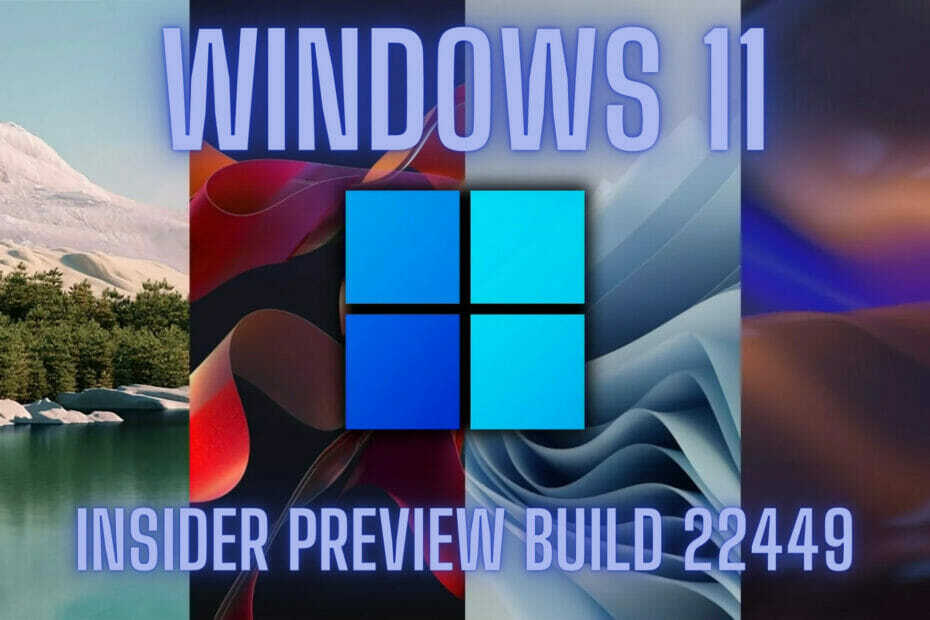Jei sistemos failai sugadinti, gali kilti ši problema
- „Windows“ aptiko standžiojo disko problemos klaidos pranešimą, kurį daugiausia sukėlė standžiojo disko gedimas.
- Aptikę šią klaidą iš karto turėtumėte sukurti standžiojo disko atsarginę kopiją, kad išvengtumėte tolesnio duomenų praradimo.
- Atlikite bet kurį iš pateiktų pataisymų, kad ištaisytumėte klaidą.
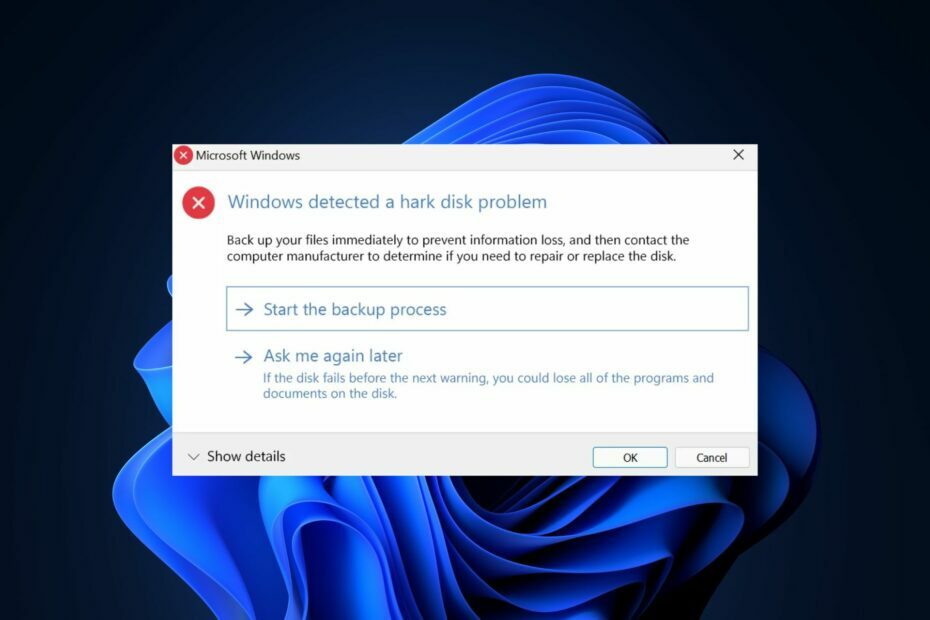
XĮDIEGTI PASPUSTELĖT ATSISIUNČIŲ FAILĄ
Ši programinė įranga ištaisys įprastas kompiuterio klaidas, apsaugos jus nuo failų praradimo, kenkėjiškų programų, aparatinės įrangos gedimų ir optimizuos jūsų kompiuterį maksimaliam našumui. Išspręskite kompiuterio problemas ir pašalinkite virusus dabar atlikdami 3 paprastus veiksmus:
- Atsisiųskite „Restoro PC Repair Tool“. kuri pateikiama kartu su patentuotomis technologijomis (yra patentas čia).
- Spustelėkite Pradėti nuskaitymą Norėdami rasti „Windows“ problemas, kurios gali sukelti kompiuterio problemų.
- Spustelėkite Remontuoti visus Norėdami išspręsti problemas, turinčias įtakos jūsų kompiuterio saugai ir našumui.
- „Restoro“ atsisiuntė 0 skaitytojų šį mėnesį.
Buvo keli pranešimai apie kietojo disko problemos iš kai kurių mūsų skaitytojų. Neseniai „Windows“ aptiko standžiojo disko problemą, kuri dabar yra klaidų sąrašo viršūnėje ir dėl kurios daugelis mūsų skaitytojų susirūpino.
Laimei, surinkome keletą supaprastintų šios klaidos pataisymų. Galite perskaityti šį straipsnį, kad sužinotumėte, kas jums tinka.
Dėl ko „Windows“ aptiko standžiojo disko problemos klaidą?
Jei norite, kad tokia problema nepasikartotų, būtų labai naudinga žinoti, kokia priežastis gali būti:
- Kietojo disko arba disko gedimas – Ši klaida taip pat gali pasireikšti, kai kompiuteryje sugenda standusis diskas, dėl kurio saugoma informacija tampa nepasiekiama.
- Sugadinti arba sugadinti sistemos failai – Kai kurie vartotojai taip pat teigia, kad šią klaidą gali sukelti sugadinti arba pažeisti sistemos failai. Pašalinus šiuos failus, klaida turėtų būti ištaisyta.
- Kenkėjiškų programų ar virusų infekcija – Jei jūsų standusis diskas yra užkrėstas virusais ar kenkėjiškomis programomis, jis gali sugadinti kompiuterį ir pavogti iš jo informaciją. Gaukite geriausią antivirusinį sprendimą čia.
- Loginė klaida – Šią klaidą taip pat gali sukelti loginė kietojo disko failų struktūros arba programinės įrangos pažeidimas, dėl kurio jūsų duomenys tampa nepasiekiami.
- Sistemos registro klaida – Registro klaidos gali sukelti keletą problemų, pvz., neleisti kompiuteriui paleisti iš naujo, išsijungti ir sukelti standžiojo disko gedimą.
Neatsižvelgiant į priežastis, turėtumėte sugebėti išspręsti „Windows“ aptiktos standžiojo disko problemos klaidą naudodami toliau rekomenduojamus sprendimus.
Kaip ištaisyti Windows aptiko standžiojo disko problemos klaidą?
Prieš pasinerdami į pažangius sprendimus, turėtumėte apsvarstyti galimybę atlikti šiuos trikčių šalinimo procesus:
- Patikrinkite, ar jūsų kompiuteris neperkaista ir neskleidžia keisto triukšmo.
- Kurkite atsargines failų kopijas, kad neprarastumėte duomenų. Taip pat galite naudoti profesionalius ir nemokama atsarginė programinė įranga.
- Pašalinkite neseniai įdiegtas programas.
Patvirtinę pirmiau nurodytus patikrinimus ir jei jums vis tiek reikia papildomos pagalbos, galite ištirti toliau pateiktus išplėstinius sprendimus.
1. Paleiskite SFC nuskaitymą
- Spustelėkite Windows piktogramą, tada įveskite cmd teksto lauke ir pasirinkite Vykdykite kaip administratorius.
- Komandinės eilutės lange įveskite šią komandą teksto lauke ir paspauskite Įeikite:
sfc /scannow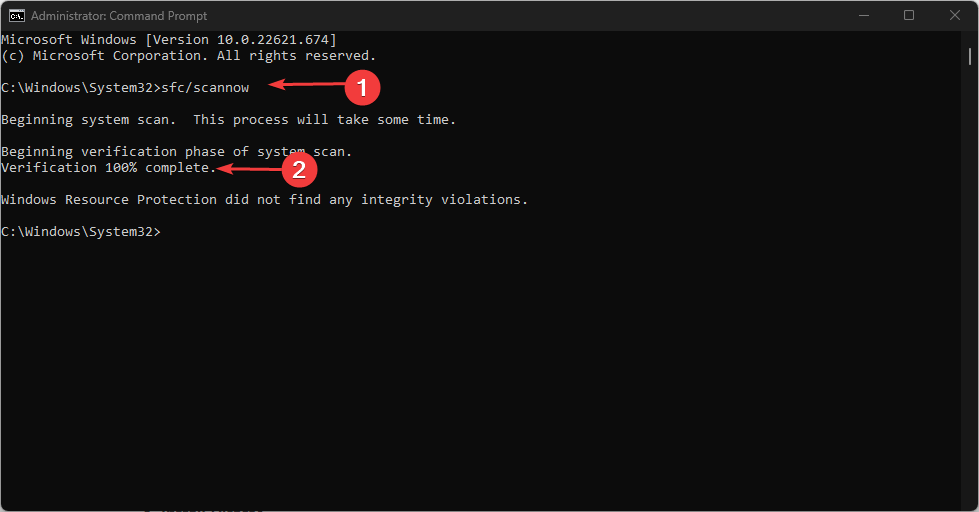
- Nuskaitymo procesas gali užtrukti iki 15 minučių, todėl palaukite, kol patvirtinimas pasieks 100%.
The Sistemos failų tikrintuvas yra „Microsoft“ įrankis, naudojamas sistemos failų vientisumui patikrinti ir failams, kurie nuskaityti, kad būtų problemų, taisyti.
Eksperto patarimas:
REMIAMAS
Kai kurias kompiuterio problemas sunku išspręsti, ypač kai kalbama apie sugadintas saugyklas arba trūkstamus „Windows“ failus. Jei kyla problemų taisant klaidą, jūsų sistema gali būti iš dalies sugedusi.
Rekomenduojame įdiegti „Restoro“ – įrankį, kuris nuskaitys jūsų įrenginį ir nustatys gedimą.
Paspauskite čia atsisiųsti ir pradėti taisyti.
Dažnai daugelis vartotojų nusprendžia atlikti SFC nuskaitymą naudodami patikimą trečiosios šalies įrankį, pvz., Restoro nes tai programa, kuri automatiškai taiso sugadintus sistemos failus, surasdama visiškai naujas dalis iš didžiulės duomenų bazės.
- Spustelėkite Pradėti mygtuką, tada įveskite cmd teksto lauke ir pasirinkite Vykdyti kaip administratorių.
- Tada įveskite šią komandą (pakeiskite C savo disko raide) ir paspauskite Enter, kad ją paleistumėte: chkdsk C: /f /r /x

- Vykdykite vėliau gautus nurodymus, kad iš naujo paleistumėte kompiuterį.
Kai kurie vartotojai pranešė, kad standžiojo disko gedimas yra viena iš pagrindinių šios problemos priežasčių. Tačiau, Patikrinkite disko paslaugų programą (CHKDSK) gali būti naudojamas bet kokioms disko klaidoms ištaisyti. Jei klaida išlieka, patikrinkite kitą pataisymą.
- UsbHub3.sys Mėlyno ekrano klaida: priežastys ir kaip ją ištaisyti
- Ieškote lengvos „Windows 11“? Tiny11 yra atsakymas
- NVIDIA GeForce Now klaida 0xc0f1103f: 7 būdai, kaip ją išspręsti
- Sujunkite C ir D diskus sistemoje „Windows 11“: kaip tai padaryti 3 veiksmais
3. Naudokite sistemos atkūrimą
- Kelis kartus išjunkite kompiuterį naudodami Galia mygtuką, kol Automatinis remontas pasirodo žinutė.
- Eikite į Trikčių šalinimas.

- Spustelėkite ant Išplėstiniai nustatymai, ir pasirinkite Sistemos atkūrimo.

- Tada pasirinkite savo vartotojo vardą ir įveskite savo Slaptažodis.
- Spustelėkite Kitas, pasirinkite norimą atkūrimo tašką ir vadovaukitės ekrane pateikiamomis instrukcijomis, kad atkurtumėte sistemą.
- Dabar iš naujo paleiskite kompiuterį ir patikrinkite, ar problema išlieka po sistemos atkūrimo.
Sistemos atkūrimas padės ištaisyti „Windows“ aptiktą standžiojo disko problemos klaidą, atkuriant kompiuterio būseną, buvusią prieš klaidą.
Naudodami juos turėtumėte sugebėti pataisyti savo kompiuterio „Windows“ aptiko standžiojo disko problemos klaidos pranešimą.
Arba, jei gaunate „Windows“ diske aptiko klaidų įspėjamąjį pranešimą, galite patikrinti mūsų įrašą, kad galėtumėte greitai pataisyti.
Kad būtumėte saugūs, turėtumėte apsvarstyti vykdo disko valymą kad pagerintumėte standžiojo disko veikimą ir patikimumą.
Galiausiai kai kurie skaitytojai teigia, kad mūsų straipsnis apie „Windows 11“ neatpažįsta SSD padėjo jiems greitai išspręsti problemą. Galbūt verta patikrinti ir jums.
Jei turite klausimų ar pasiūlymų, nedvejodami naudokite toliau pateiktą komentarų skyrių.
Vis dar kyla problemų? Pataisykite juos naudodami šį įrankį:
REMIAMAS
Jei pirmiau pateikti patarimai neišsprendė problemos, jūsų kompiuteryje gali kilti gilesnių „Windows“ problemų. Mes rekomenduojame atsisiunčiant šį kompiuterio taisymo įrankį (TrustPilot.com įvertinta puikiai), kad lengvai juos išspręstumėte. Įdiegę tiesiog spustelėkite Pradėti nuskaitymą mygtuką ir tada paspauskite Remontuoti visus.